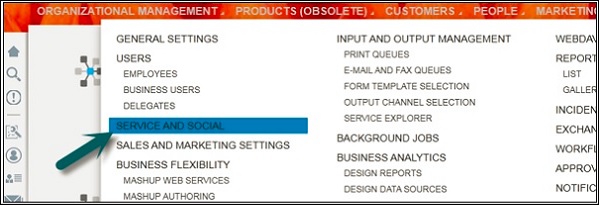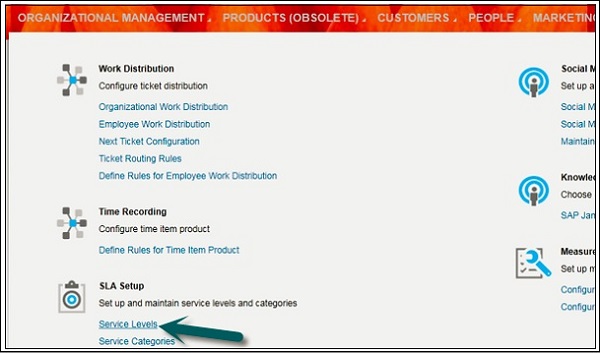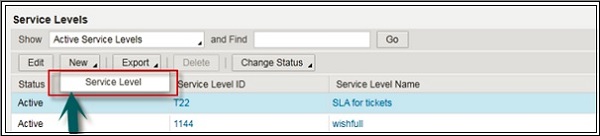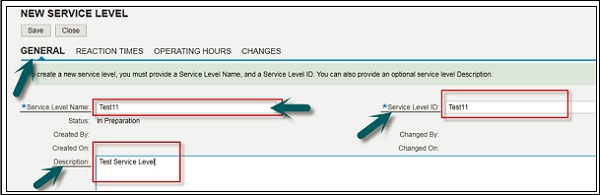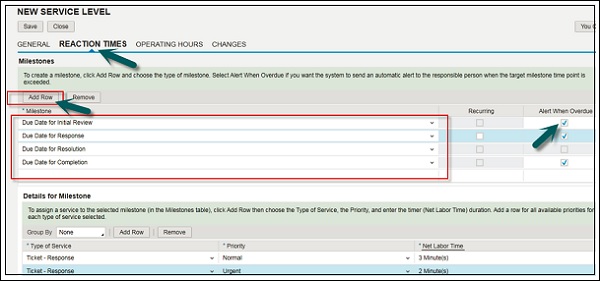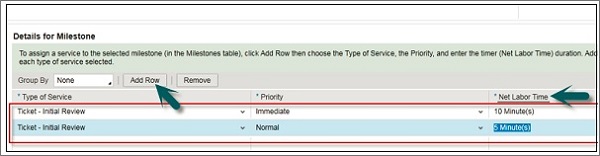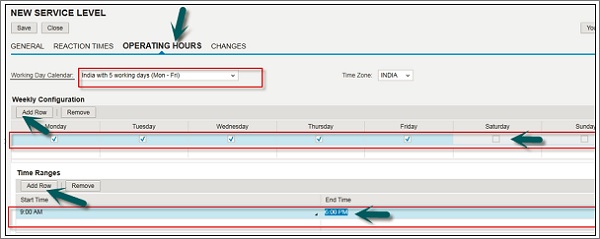В SAP Hybris Cloud for Customer уровень обслуживания определяет время, когда необходимо ответить и заполнить заявку для клиента. Уровни обслуживания помогают организациям определить цели для обработки сообщений клиентов. Используя их, вы можете измерить производительность и качество обслуживания ваших клиентов.
Уровни обслуживания также помогают определять новые правила в соответствии с категорией и описанием заявки, когда в систему C4C поступает сообщение нового клиента. Используя уровни обслуживания, система может определить уровень обслуживания на основе этих правил, а затем на основе этого уровня обслуживания вычисляются начальные сроки ответа и время завершения.
Создать уровень обслуживания
Чтобы создать уровень обслуживания, давайте следуем инструкциям ниже.
Шаг 1 — Чтобы определить уровни обслуживания, перейдите в Администратор → Сервис и Социальные сети.
Шаг 2 — Нажмите на уровень обслуживания в следующем окне, которое открывается.
Шаг 3 — Нажмите «Создать» и выберите уровень обслуживания.
Шаг 4 — Нажмите вкладку Общие. Введите имя уровня обслуживания, идентификатор уровня обслуживания и описание.
Чтобы создать новый уровень обслуживания, необходимо указать имя уровня обслуживания и идентификатор уровня обслуживания. Вы также можете предоставить дополнительное описание уровня обслуживания.
Шаг 5 — Перейдите к следующей вкладке Время реакции . В этом разделе вы определяете время, когда сервисный агент отвечает на тикет. Это время зависит от SLA (Соглашения об уровне обслуживания), подписанного с клиентом, а также от приоритета билета и типа клиента.
Пример. У высокоприоритетного билета будет низкое время отклика или у высококлассных клиентов низкое время отклика. Это означает, что билет, связанный с этими клиентами, будет реагировать быстрее по сравнению с другими билетами.
Чтобы создать этап, нажмите «Добавить строку» и выберите тип этапа. Выберите Оповещение при задержке , если вы хотите, чтобы система отправляла автоматическое оповещение ответственному лицу при превышении целевого контрольного момента.
Нажмите на Добавить строку. Выберите этап в соответствии с бизнес-требованием, а затем нажмите «Предупреждение при просрочке». Если вы выберете эту опцию, система отправит уведомление сервисному агенту. Выберите необходимые вехи.
Чтобы ввести время реакции для всех этапов, перейдите к Подробности для этапа → Добавить строку. Повторите этот процесс для всех вышеперечисленных этапов. Выберите этапы один за другим, а затем введите время реакции для этих этапов.
Чтобы назначить сервис выбранному этапу (в таблице этапов), нажмите «Добавить строку». Выберите тип услуги, приоритет и введите продолжительность таймера (Net Labour Time). Добавьте строку для всех доступных приоритетов для каждого выбранного типа услуг.
Шаг 6 — Перейдите на вкладку «Часы работы». Рабочий час — это рабочий час сервисного агента, т. Е. С какого времени и до какого времени агент доступен.
Выберите календарь рабочего дня. Введите дни недели работы сервисного агента. Нажмите Добавить строку, а затем установите флажки для требуемых дней недели. Введите временные диапазоны. Нажмите «Добавить строку» и введите время начала и время окончания работы сервисного агента.
Шаг 7 — Перейдите на вкладку «Изменения». Вы можете увидеть все изменения, которые вы сделали в SLA за это время. Выберите различные доступные критерии и нажмите кнопку «Перейти». Чтобы отобразить или обновить историю изменений, укажите требуемые критерии фильтрации и нажмите кнопку «Перейти».